移除 “YOUR APPLE COMPUTER HAS BEEN LOCKED” Tech Support Scam 病毒 (支援诈骗病毒) - 移除指南
“YOUR APPLE COMPUTER HAS BEEN LOCKED” Tech Support Scam病毒移除指南
什么是"YOUR APPLE COMPUTER HAS BEEN LOCKED" 技术支援诈骗病毒?
“YOUR APPLE COMPUTER HAS BEEN LOCKED” 技术支援诈骗病毒
收到可疑的诈骗弹出式窗口声明 “YOUR APPLE COMPUTER HAS BEEN LOCKED(你的苹果计算机已经被封锁)”?想知道是否有人基于“安全原因”决定锁住 iPhone Safari?如果是这样的情况,你不应该急着拨打提供在你的 Mac、iPad 或 iPhone 屏幕上的号码,因为你正在面对的是技术支援骗子 ,他们试图对那些正尝试在设备上避开恶意软件的非专业计算机用户下手。Safari lock 是一个骗局 ,你不应该上当。这些具有欺骗性的讯息会侵入你的 iPhone,还有 iPad 或 Mac 计算机——这些设备没有一个是可以抵抗这个类型的恶意软件。这个骗局是基于数十个钓鱼网站,这些网站会触发看似官方的警报,指出用户的“苹果计算机已经被封锁”。骗子们通常使用 Google Chrome 或 Safari 来显示这些讯息,但其他的网页浏览器可能也会被侵入。骗子们试图操纵受害者的感受,恐吓他/她以迫使他/她在没有深思之下拨打所提供的 “Apple Care” 或 “Apple 支援”号码。然而,拨打这些所提供的号码只会将受害者连接到犯罪份子的地下办事处,他们都把自己当成是苹果公司的员工,其实他们并不是。
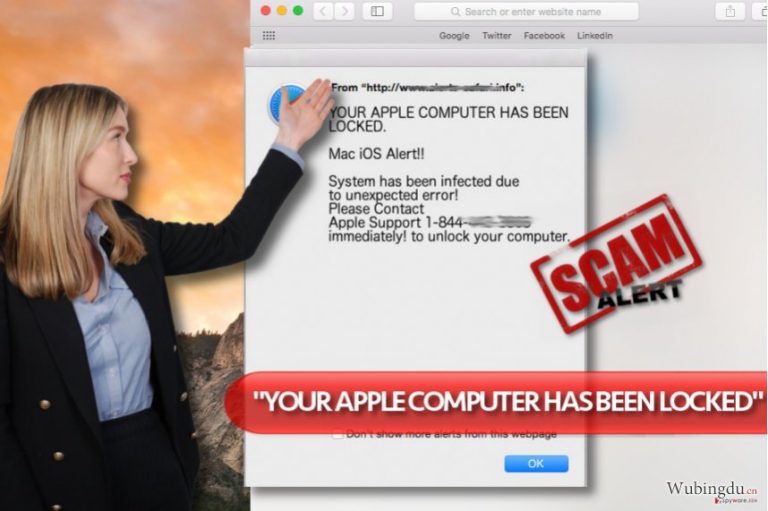
更重要的是,已经发现到这些办事处大部分被发现位于印度。因此,如果你至少有一点点的怀疑你正在面对是的技术支援诈骗,而且该“受验证的苹果技术人员”带有强烈的印度口音,并要求你透露个人信息或下载并安装一些远程访问程序,你最好是挂断电话。首先,真正的苹果或微软的技术人员从不要求你通过电话透露敏感信息。诈骗者可能试图使用你的信用卡详细信息或你的个人信息来从事恶意活动,因此请小心他们使用的技俩。举个例子,他们可能试图以巨额($100 至 $300 或以上) 向你兜售一些可疑的“安全”软件,或要求你使用你的苹果 ID登录一些看似苹果网站(钓鱼页面)的可疑网站等等。请记住,一旦登录这些网站,你将会把你的登录详细信息直接发送到犯罪份子的伺服器里。如果你怀疑你的 Mac 已经被 “YOUR APPLE COMPUTER HAS BEEN LOCKED” 病毒感染,请使用 Malwarebytes 运行系统扫描并移除该感染。如果你无法在这个程序的协助下移除它,我们建议你按照文章下方的指示操作。
我是如何感染这些恶意软件的?
“YOUR APPLE COMPUTER HAS BEEN LOCKED” 的劫持是在用户访问受侵入的网站、下载或安装可疑的文件时发生。如果你发现到你的 Mac 或其他 iOS 设备开始有可疑的行动时,你不应该忽视这种情况,而是应该即刻采取行动来解决问题。我们的主要建议是查看你在线访问的内容。请记住,成人内容的网站、赌博网站,尤其是收集墙纸的网站,都在互联网上的最危险网站列表中排有名次,访问这些网站将对你的操作系统带来风险。我们建议你在浏览这些网站时小心,避免点击网站上的横幅,并且不可探索出现在弹出式广告或背后弹出式广告的优惠。
在”YOUR APPLE COMPUTER HAS BEEN LOCKED”攻击后,如何修复我的计算机?
如果你想尽快移除 “YOUR APPLE COMPUTER HAS BEEN LOCKED”,请使用 Malwarebytes 运行系统扫描,它与 Mac OS 兼容,并且能帮你清理系统内的可疑组件。然而,你也可以手动移除这个感染,请使用我们的支援团队提供的 “YOUR APPLE COMPUTER HAS BEEN LOCKED” 移除指示,你可以在下面找到这些说明。
如何从你的 iPhone/iPad 移除”YOUR APPLE COMPUTER HAS BEEN LOCKED” 技术支援诈骗病毒:
1. 同时按下设备的“睡眠/唤醒”和“主页”按钮。按住这两个按钮直到设备关闭。
2. 稍等一下,然后重新开启设备。
3. 从你的设备删除浏览相关信息:只需去到“设置” > Safari > “清理历史记录” > “清理 Cookies 和数据”/“清理历史记录和网站数据”。
欲了解如何从 Mac OS 卸载病毒,请查看以下的指示。
您可以借助 ��消除病毒造成的损坏 建议使用 SpyHunter 5Combo Cleaner 和 Malwarebytes 来检测所有与隐匿垃圾程序及病毒有关的文件和注册表项。
手动“YOUR APPLE COMPUTER HAS BEEN LOCKED” Tech Support Scam病毒移除指南
从 Mac OS X 系统移除 “YOUR APPLE COMPUTER HAS BEEN LOCKED” Tech Support Scam
从你的 Mac 卸载所有可疑的应用程序。欲正确执行所有操作,你可能需要查看这些指示。首先,关闭 Safari,然后按住 Shift 键以重新开启它。
-
如果你在使用着 OS X, 请点击在屏幕左上角的 Go 按钮,并选择 Applications。

-
稍等至你看到 Applications 文件夹,找出 “YOUR APPLE COMPUTER HAS BEEN LOCKED” Tech Support Scam 或其他可疑程序,现在请点击每个条目,并选择 Move to Trash。

从 Microsoft Edge 移除 “YOUR APPLE COMPUTER HAS BEEN LOCKED” Tech Support Scam 病毒
重置 Microsoft Edge 设置(方法 1):
- 启动 Microsoft Edge 然后点击 More (屏幕右上角的三个点)。
- 点击 Settings 以打开更多选项。
-
当 Settings 窗口显示后,点击 Clear browsing data 选项里的 Choose what to clear 按钮。

-
在这里选择所有你想移除的东西然后点击Clear。

-
现在你可以右键点击 Start 按钮(Windows 徽标)。在这里,选择 Task Manager。

- 当处在Processes 标签页时,搜索 Microsoft Edge。
-
右键点击然后选择 Go to details 选项。如果没有看到 Go to details 选项,请点击 More details 然后重复上一个步骤。


-
当 Details 标签页显示时,请找出全部含有 Microsoft Edge 名字的条目,右键点击每个条目然后选择 End Task 以终止这些条目。

重置 Microsoft Edge 浏览器(方法 2):
如果方法 1 对你没帮助,你必须使用高级 Edge 重置方法。
- 注:使用这个方法之前,你必须备份你的数据。
- 在你的计算机找出这个文件夹:
C:\Users\%username%\AppData\Local\Packages\Microsoft.MicrosoftEdge_8wekyb3d8bbwe. -
选择每个已储存的条目并使用滑鼠右键点击它,然后选择 Delete 选项。

- 点击 Start 按钮(Windows 徽标)然后在 Search my stuff 行输入 window power。
-
右键点击 Windows PowerShell 条目然后选择 Run as administrator。

- 当 Administrator: Windows PowerShell 窗口显示后,在 PS C:\WINDOWS\system32> 之后粘贴这个命令行然后按下输入键:
Get-AppXPackage -AllUsers -Name Microsoft.MicrosoftEdge | Foreach {Add-AppxPackage -DisableDevelopmentMode -Register $($_.InstallLocation)\AppXManifest.xml -Verbose}
当这些步骤都完成后, “YOUR APPLE COMPUTER HAS BEEN LOCKED” Tech Support Scam 就应该已经从你的 Microsoft Edge 浏览器移除了。
从 Mozilla Firefox (FF) 移除 “YOUR APPLE COMPUTER HAS BEEN LOCKED” Tech Support Scam
-
移除危险的扩展
打开Mozilla Firefox,单击菜单图标(右上角),然后选择Add-ons → Extensions。
-
在这里,请选“YOUR APPLE COMPUTER HAS BEEN LOCKED” Tech Support Scam和其他可疑插件。 单击Remove以删除这些条目。

-
重置Mozilla Firefox
单击左上角的Firefox菜单,然后单击问号。在这里,请选Troubleshooting Information。
-
现在你将看到Reset Firefox to its default state的信息,以及Reset Firefox的按钮。 单击此按钮多次,以完成“YOUR APPLE COMPUTER HAS BEEN LOCKED” Tech Support Scam的移除。

从 Google Chrome 移除 “YOUR APPLE COMPUTER HAS BEEN LOCKED” Tech Support Scam
-
删除恶意插件
打开Google Chrome,单击菜单图标(右上角),然后选择Tools → Extensions。
-
在这里,请选“YOUR APPLE COMPUTER HAS BEEN LOCKED” Tech Support Scam及其他恶意插件,并选择垃圾桶图标以删除这些条目。

-
再次单击菜单图标,然后选择在Search里的Settings → Manage Search engines。

-
当在Search Engines...时,移除恶意搜索网站,你应该只保留谷歌(Google)或你的首选网域名称。

-
重置Google Chrome
单击Google Chrome右上角的菜单图标,然后选择Settings。 -
向下滚动到页面末尾,然后单击Reset browser settings。

-
单击Reset以确认此操作,以完成“YOUR APPLE COMPUTER HAS BEEN LOCKED” Tech Support Scam的移除。

从 Safari 移除 “YOUR APPLE COMPUTER HAS BEEN LOCKED” Tech Support Scam
-
移除危险的扩展
打开 Safari 网页浏览器,并点击屏幕左上角菜单里的 Safari。完成后,请选择 Preferences。
-
在这里,选择 Extensions 并找出 “YOUR APPLE COMPUTER HAS BEEN LOCKED” Tech Support Scam 或其他可疑条目。请点击 Uninstall 按钮以将它们移除。

-
重置Safari
打开 Safari 浏览器并点击屏幕左上角菜单选项里的 Safari。在这里,请选择 Reset Safari...。
-
现在你会看到一个布满了重置选项的详细对话窗口。所有这些选项通常已全被点选,但你可以指定要重置其中哪一些。请点击 Reset 按钮以完成 “YOUR APPLE COMPUTER HAS BEEN LOCKED” Tech Support Scam 的移除过程。

在你卸载这个隐匿垃圾程序及修复你的每一个网页浏览器后,我们建议你使用有信誉的反间谍软件来扫描你的计算机。这将帮你摆脱“YOUR APPLE COMPUTER HAS BEEN LOCKED” Tech Support Scam 注册表信息,也将识别你计算机上相关的寄生虫或潜在的恶意软件感染。 你可以使用我们一流的恶意软件移除软件:FortectIntego,SpyHunter 5Combo Cleaner 或Malwarebytes。
向你推荐
不要让政府监视你
政府在跟踪用户数据和监视公民方面存在许多问题,因此你应该考虑到这一点,并了解有关可疑信息收集实践的更多信息。请在互联网上完全匿名以避免任何不必要的政府跟踪或监视。
你可以选择不同的位置,上网并访问所需的任何资料,而不受到特殊内容的限制。通过使用 Private Internet Access VPN.,你可以轻松享受互联网连接,并且不会遭到黑客入侵。
控制政府或任何其他不需要方可以访问的信息,并且可以在不被监视的情况下在线浏览。即使你并没有参与非法活动,或者你信任你所选择的服务和平台,你也要对自己的安全性保持怀疑,并通过使用 VPN 服务采取预防措施。
备份文件以便在被恶意软件攻击后可以使用
由于网络感染或自己的错误行为,计算机用户可能会遭受各种各样的损失。恶意软件造成的软件问题,或加密导致的直接数据丢失,都可能会导致设备出现问题或永久损坏。如果你拥有适当的最新备份,那你可以在发生此类事件后轻松还原数据,继续工作。
在设备上进行任何更改后,创建新的备份更新非常重要,这样你就可以回到恶意软件更改任何内容或设备问题导致数据或性能损坏时的工作点。请持续这种行为,让文件备份成为你每天或每周的习惯。
当你拥有每个重要文档或项目的先前版本时,你就不会感到沮丧和崩溃,因为当恶意软件突然出现时,它就能派上用场。请使用 Data Recovery Pro 进行系统还原。

























